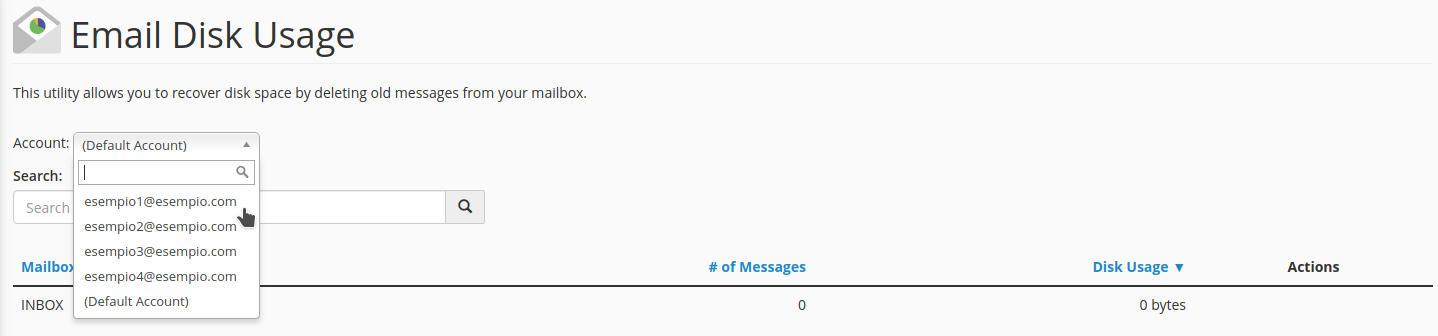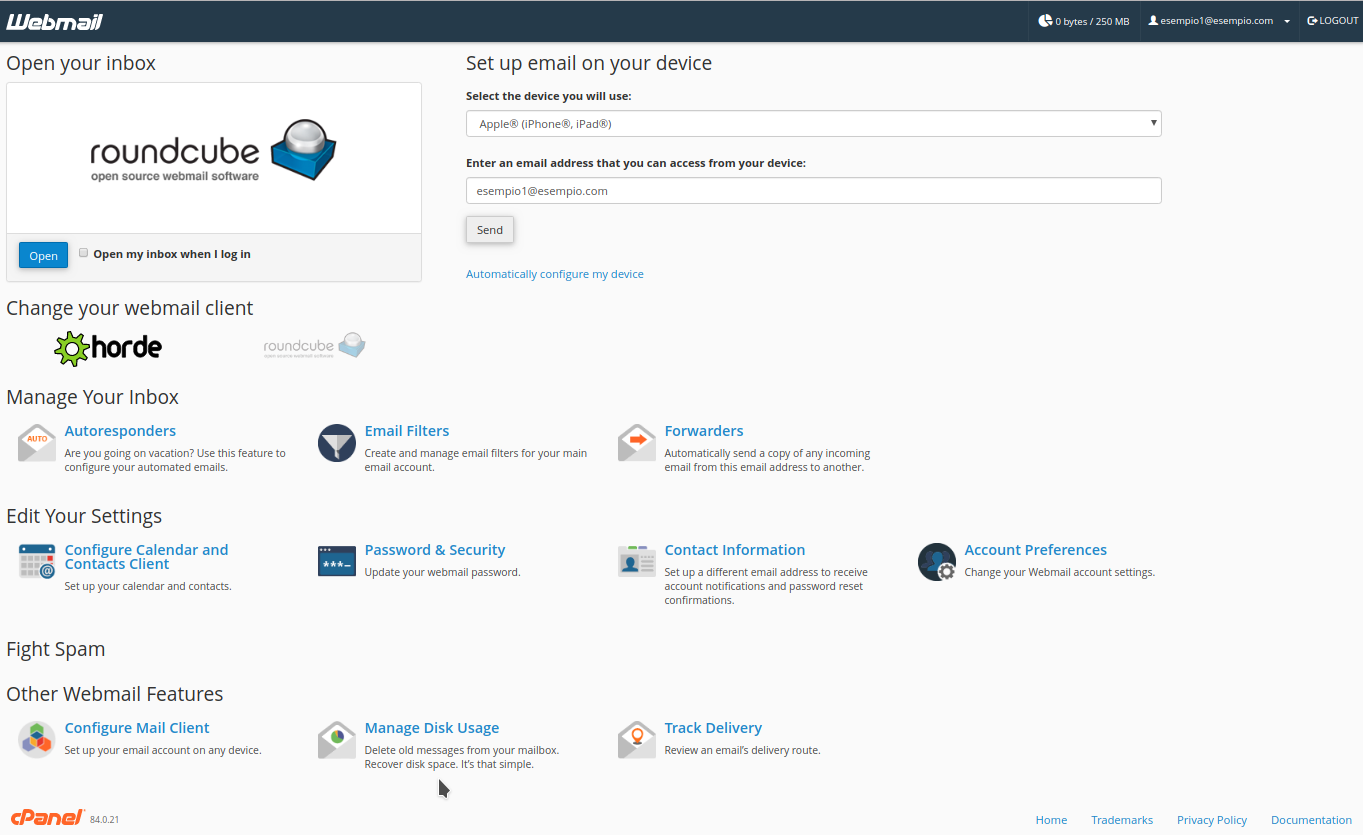Controllare lo spazio occupato dalle email - Mailart
In questa guida illustreremo come verificare lo spazio occupato dalle caselle email attive sui nostri servizi Mailart.
Per eseguire questo controllo è possibile procedere sia tramite cPanel che da Webmail, di seguito verranno mostrati entrambi gli strumenti.
E' possibile verificare solo lo spazio occupato da singole caselle email, non il totale relativo a tutti gli indirizzi di posta.
VERIFICAAccesso SPAZIOa OCCUPATO"Email DALLADisk POSTAUsage" CONtramite CPANELcPanel
Per prima cosa è necessario accedere al proprio pannello di controllo visitando l'indirizzo https://mail.DOMINIO:2083 con proprio browser internet, sostituendo a DOMINIO il dominio su cui è attiva la vostra posta.
Una volta eseguito l'accesso dovrete entrare nella sezione "Email Disk Usage"
A questo punto potrete verificare lo spazio occupato dalle singole email selezionando gli indirizzi da verificare dal menù a tendina in alto a sinistra
Accesso a "Email Disk Usage" tramite webmail
Prima di tutto è necessario accedere alla webmail collegandosi al nostro portale artera.net o all'indirizzo mail.DOMINIO:2096 con il proprio browser, sostituendo a DOMINIO il dominio su cui è attiva la vostra posta e utilizzando le credenziali della casella email alla quale si vuole modificare la password.
Una volta eseguito l'accesso dovrete entrare nella sezione "Email Disk Usage"
Descrizione di "Email Disk Usage"
Visualizzerete quindi il riepilogo delle cartelle che occupano spazio sotto la voce "Mailbox Name", con riportato il numero di messaggi presenti al loro interno e le loro dimensioni.
Lo spazio totale occupato dalla casella sarà ottenuta sommando lo spazio occupato da ogni singola cartella riportata in elenco.
Con "Manage" è possibile ripulire i contenuti delle cartelle definendo quali messaggi rimuovere in base a diverse opzioni, come ad esempio la data (le email più vecchie) o le dimensioni (quelle che occupano di più).
La cancellazione dei messaggi eseguita in questo modo è permanente, è consigliato quindi scaricarle in locale tramite client di posta configurato in pop3 prima di procedere con la cancellazione della posta.
VERIFICA SPAZIO OCCUPATO DALLA POSTA CON WEBMAIL
Prima di tutto è necessario accedere alla webmail collegandosi al nostro portale artera.net o all'indirizzo mail.DOMINIO:2096 con il proprio browser, sostituendo a DOMINIO il dominio su cui è attiva la vostra posta e utilizzando le credenziali della casella email alla quale si vuole modificare la password.
Una volta eseguito l'accesso dovrete entrare nella sezione "Email Disk Usage"
Visualizzerete quindi il riepilogo delle cartelle che occupano spazio sotto la voce "Mailbox Name", con riportato il numero di messaggi presenti al loro interno e le loro dimensioni.
Lo spazio totale occupato dalla casella sarà ottenuta sommando lo spazio occupato da ogni singola cartella riportata in elenco.
Con "Manage" è possibile ripulire i contenuti delle cartelle definendo quali messaggi rimuovere in base a diverse opzioni, come ad esempio la data (le email più vecchie) o le dimensioni (quelle che occupano di più).
La cancellazione dei messaggi eseguita in questo modo è permanente, è consigliato quindi scaricarle in locale tramite client di posta configurato in pop3 prima di procedere con la cancellazione della posta.